האם אתה מתמודד עם בעיית הגיבוי של iCloud לאחר עדכון האייפון או האייפד שלך ל-iOS 16.3 מ-iOS 16.2 ומהדורות iOS קודמות אחרות? אתה לא לבד, משתמשי iOS רבים אחרים מתמודדים עם אותה בעיה. למרבה המזל, אתה יכול לתקן זאת כדי להתחיל על ידי גיבוי המכשיר והיפטרות מהאזהרת "התרחשה שגיאה לא ידועה ב-iCloud".
אפל הוציאה את iOS 16.3 תוך זמן שיא לאחר עדכון iOS 16.2. הוא מורכב מכמה תכונות נוחות באמת למשתמשי אייפון ואייפד כמו מפתחות אבטחה, הגנה מתקדמת על נתונים, טפט של Unity, מנהל הבמה משופר, ספרייה משותפת של iCloud ועוד רבים אחרים.
אפל טענה שהעדכון מתקן כמה פרצות אבטחה ותיקוני באגים. עם זאת, העדכון שובר קשות את מערכת הגיבוי של iCloud. לאחר החלת העדכון, משתמשי אייפון ואייפד רבים דיווחו שהגיבוי של iCloud כבה אוטומטית והוא לא יופעל.
קרא גם:מצא את ה-iPhone, ה-iPad או ה-Mac שלי באמצעות חשבון iCloud שלך
לאחר מחקר מקיף על iOS 16.3, מצאתי כמה תיקונים שתוכל לנסות. כשעקבתי אחר פורומי תמיכה שונים במכשירי אפל, ראיתי שהתיקונים האלה באמת עבדו. בואו לחפור פנימה!
מהי בעיית הסנכרון של iCloud?
השגיאה של גיבוי iCloud מושבת אוטומטית היא ייחודית לעדכון iOS 16.3 בלבד. מהדורות אחרות של iOS לא מציגות בעיה זו. לאחר השקת העדכון, מספר משתמשים החלו לדווח על חוסר זמינות של גיבוי iCloud מיד לאחר העדכון.
השגיאה נמשכה עם מודול הגיבוי של ה-iPhone או ה-iPad יחד עם הכניסה לאינטרנט של iCloud, שם תוכל לגשת לקובץ הגיבוי. כאשר אתה מנסה להיכנס או להפעיל את הגיבוי, תראה כל אחת מהשגיאות הבאות ב-iCloud:
- אירעה שגיאה לא ידועה. בבקשה נסה שוב מאוחר יותר
- שגיאה לא צפויה התרחשה. בבקשה נסה שוב מאוחר יותר
ללא קשר לשגיאה, iCloud למעשה מגבה את המכשיר שלך כאשר אתה מחבר את מתאם המטען לטעינה ושומר אותו במצב לא פעיל למשך זמן מה. ככל הנראה, נראה שמדובר בבאג ויזואלי שהפסיק לשנות את ממשק המשתמש של הגדרות > שם זיהוי של אפל > iCloud > גיבוי iCloud סָעִיף.
עם זאת, כמשתמש כללי, לא תדע שהמכשיר שלך מגבה את עצמו באופן אוטומטי. מכיוון שאתה רואה את "התרחשה שגיאה לא ידועה ב-iCloud" או את "התרחשה שגיאה בלתי צפויה ב-iCloud".
להלן הפוסטים הקהילתיים שבהם משתמשי אייפון ואייפד דיווחו על הבעיה בכבדות:
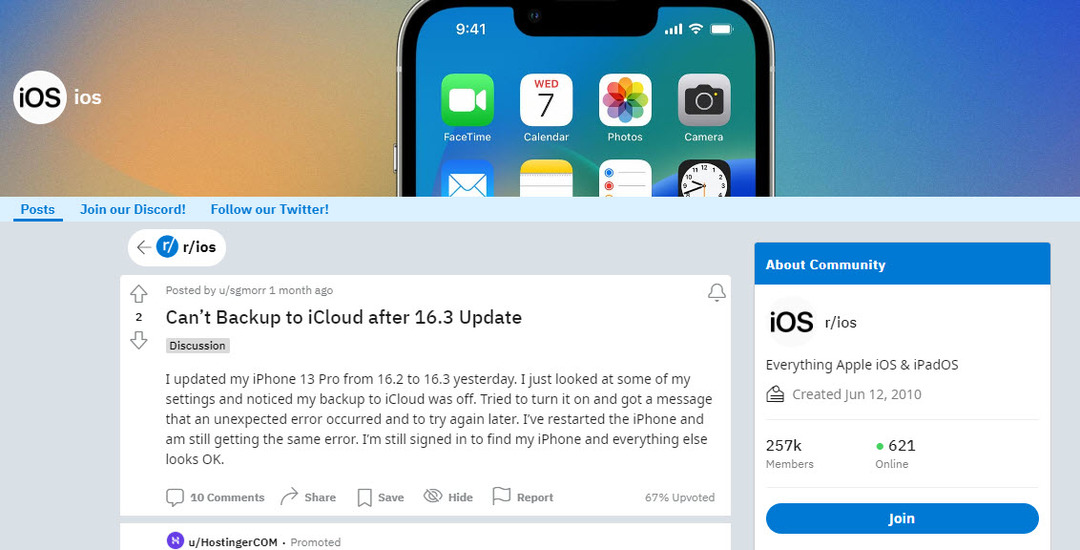
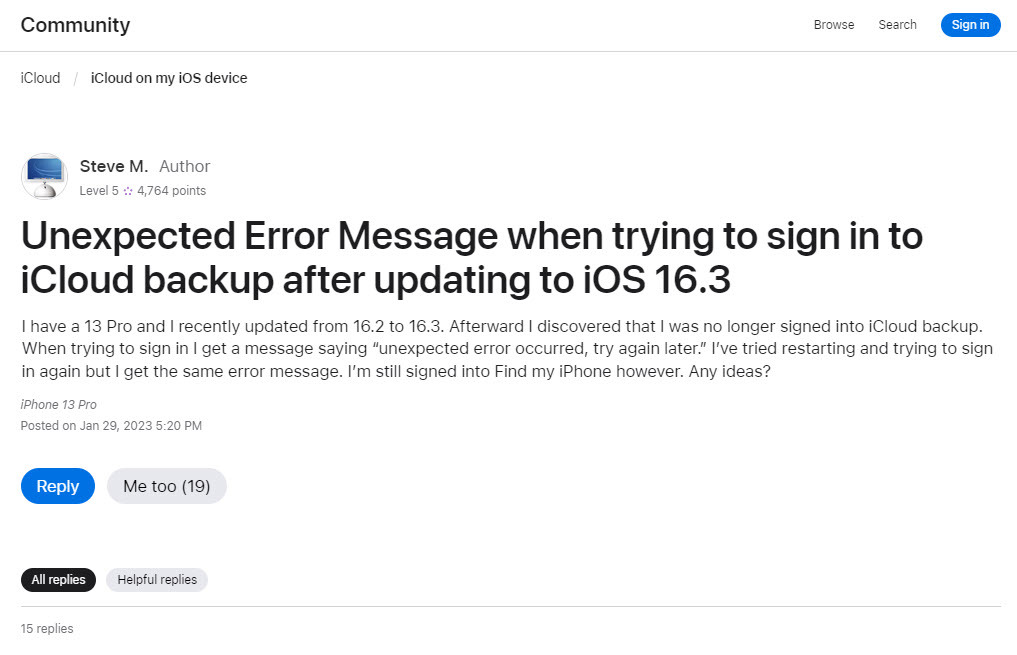
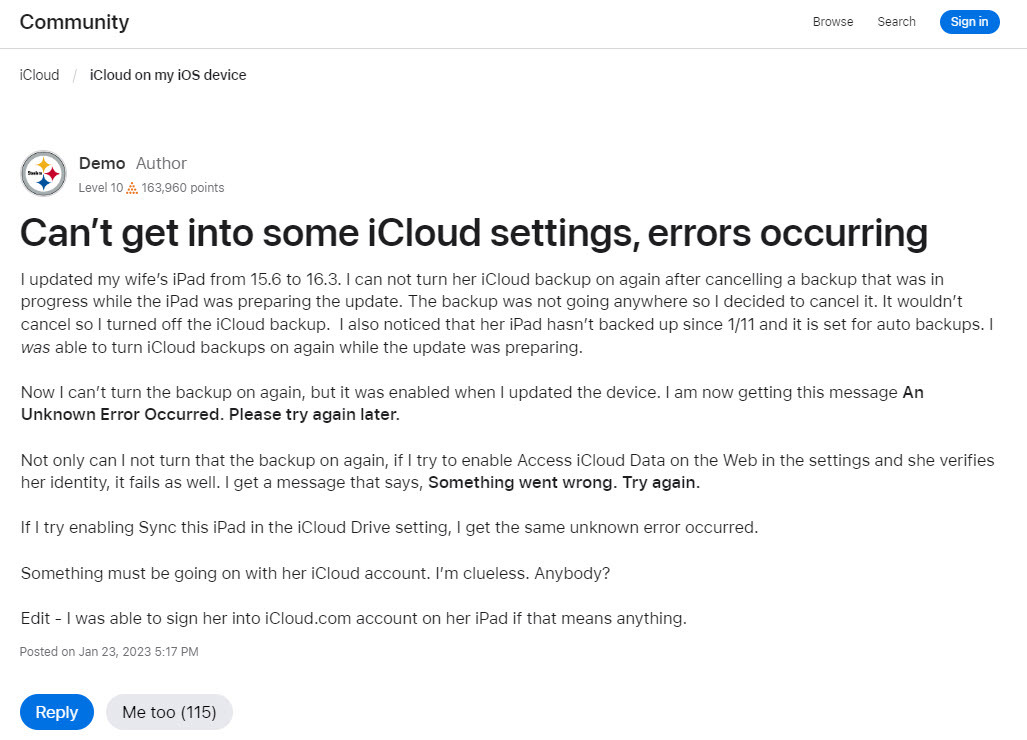
כיצד לתקן שגיאה לא ידועה שהתרחשה ב-iCloud
אם ברצונך לבטל את השגיאה "התרחשה שגיאה בלתי צפויה ב-iCloud" לפני שתתחיל לבצע עבודה אישית או מקצועית חשובה באייפון או אייפד שלך, נסה את אפשרויות פתרון הבעיות הבאות:
1. הפעל אימות דו-גורמי עבור iCloud ב-iPhone/iPad
אימות דו-גורמי (2FA) הוא תכונת אבטחה המבוססת על סיסמה חד פעמית (OTP) עבור מזהה Apple שלך. זה מבטיח שאתה מכיר כל כניסה לפרופיל Apple iCloud שלך באמצעות דפדפן אינטרנט או מכשיר Apple.
עבור כל ההרשמות העדכניות ביותר של Apple ID, אימות דו-שלבי הוא חובה. עם זאת, עבור כמה מזהי Apple מדור קודם, 2FA אינו חובה אלא אם המשתמשים מפעילים את התכונה בעצמם.
לאחר הדיווח הנרחב של גיבוי iCloud לא זמין או שהתרחשה שגיאה לא ידועה. אנא נסה שוב מאוחר יותר הודעת אזהרה, חלק מהמשתמשים ניסו להפעיל את תכונת 2FA. זה פתר את הבעיה וקטע הגיבוי של iCloud יכול כעת להציג גם את הסמל המופעל.
קרא גם:מדוע אימות דו-גורמי של Apple ID מציג את המיקום השגוי?
עם זאת, לפני שתפעיל את 2FA, עליך להכיר את התנאים הבאים של Apple iCloud:
- כל מזהי Apple החדשים אינם יכולים להשבית את 2FA
- אם אתה משתמש Apple ID מדור קודם ומפעיל את 2FA על בסיס ניסיון, עליך להשבית אותו תוך שבועיים או שהוא יהפוך לתכונה קבועה עבור Apple ID שלך.
אם עדיין לא הפעלת את 2FA עבור Apple ID שלך, כך תוכל לעשות זאת:
- פתח את האייפון או האייפד הגדרות אפליקציה.
- הקש על תמונת הפרופיל, ראשי התיבות או הדמות שלך בלוח הצד השמאלי של הסמל הגדרות אפליקציה.
- כעת, בחר סיסמה ואבטחה בחלונית הניווט הימנית.
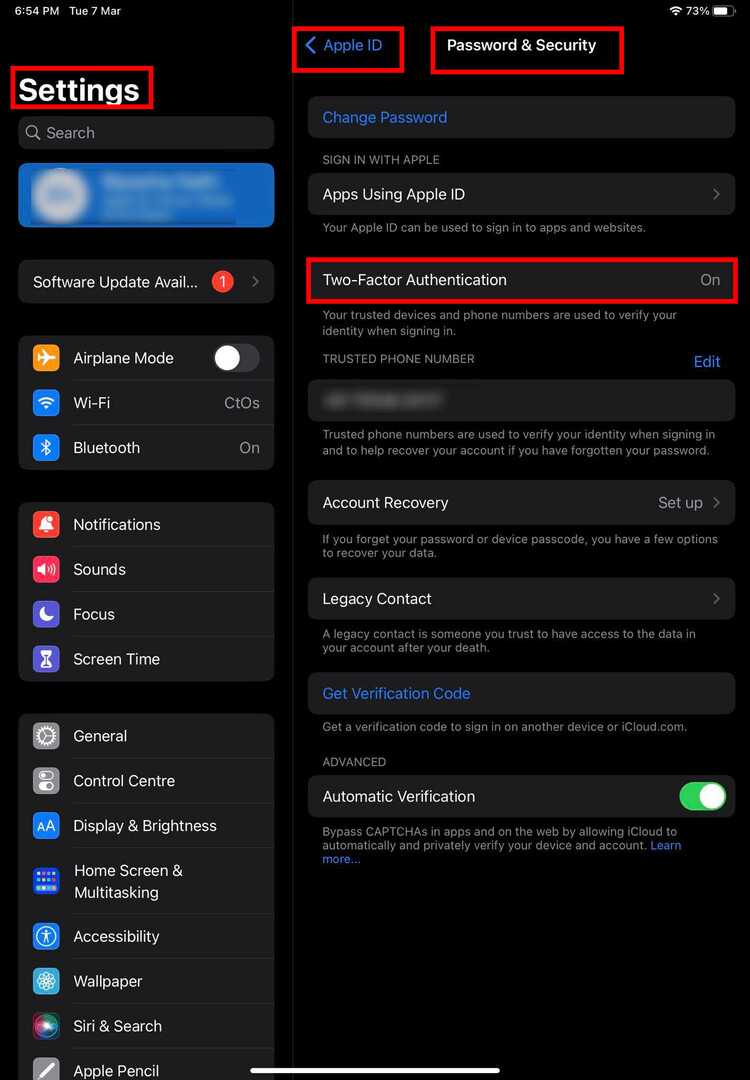
- ה אימות דו-גורמי תכונה תציג את כבוי סטָטוּס.
- הקש עליו ובחר לְהַמשִׁיך.
האייפון או האייפד שלך ידריכו אותך בשאר השלבים להשלמת ההרשמה לאימות דו-גורמי עבור iCloud באמצעות Apple ID.
2. הפעל אימות דו-גורמי עבור iCloud ב-macOS
אם אינך יכול לעשות זאת מאייפון או אייפד, תוכל לבצע את השלבים הבאים להפעלת 2FA ממכשיר MacBook או iMac:
- לחץ על תפוח עץ סמל על סרגל הכלים של Mac.
- בתפריט ההקשר שמופיע, לחץ העדפות מערכת.
- בחלון הכלים שצץ, לחץ שם זיהוי של אפל בפינה הימנית העליונה.
- בחר סיסמה ואבטחה בלוח הצד השמאלי.
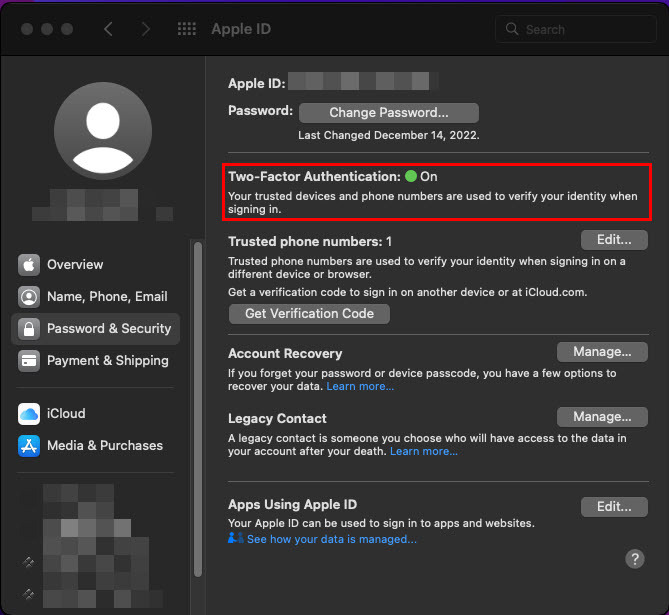
- בחלונית הניווט הימנית, כעת אתה אמור לראות את ה אימות דו-גורמי תכונה.
- בחר את להדליק לחצן והמשך עם ההנחיות שעל המסך כדי להשלים את התכונה.
אם אתה מתמודד עם בעיית הגיבוי והסנכרון של iCloud לאחר עדכון ל-iOS 16.3 והפעל לך אימות 2FA, נסה את התיקונים הבאים:
3. היכנס ל-iCloud Web
לפני שתעשה משהו במכשיר ה-iOS, נסה להיכנס לפורטל האינטרנט של iCloud ולראות אם אתה יכול לגשת לקבצי שחזור נתונים. להלן השלבים המהירים:
- עבור אל פורטל iCloud והיכנס באמצעות האישורים שלך.
- עליך לאמת את הפעולה באמצעות OTP ממכשיר Apple שלך.
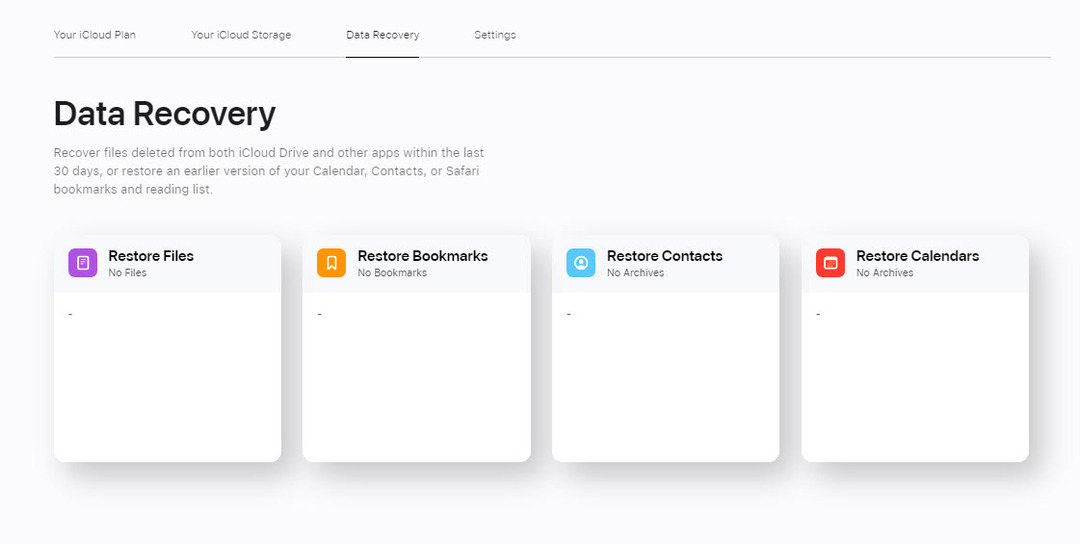
- כאשר ב-iCloud מסך הבית, גלול מטה אל שחזור מידע.
- נְקִישָׁה שחזור מידע ואתה אמור לראות את הקבצים לשחזור גיבוי.
אם אתה מסוגל להגיע עד כאן, זה אומר שאין בעיה עם חשבון iCloud שלך. המשך עם שאר שיטות פתרון הבעיות שלהלן:
4. צא והיכנס שוב באמצעות Apple ID
- לך ל הגדרות ולגעת ב שם זיהוי של אפל או אווטאר או ראשי תיבות.
- בֶּרֶז התנתק בחלק התחתון של המסך בפאנל הימני.
- אשר את הפעולה על ידי הזנת קוד ה-Apple ID שלך.
- הפעל מחדש את המכשיר.
- עכשיו, חזור אל הגדרות > שם זיהוי של אפל, והיכנס באמצעות שם המשתמש והסיסמה שלך Apple ID.
- אז לך ל iCloud > גיבוי iCloud. הפעל את התכונה.
קרא גם:כיצד לשנות אימייל של Apple ID שכבר אין לך גישה אליו
5. שנה את סיסמת Apple ID
לפעמים, צ'ק-אין מאולץ עם שרתי Apple עשוי לפתור את הבעיה באופן מיידי. כך מבצעים צ'ק-אין כפוי:
- לך ל Apple ID סיסמה ואבטחה תפריט מ הגדרות > שם זיהוי של אפל.
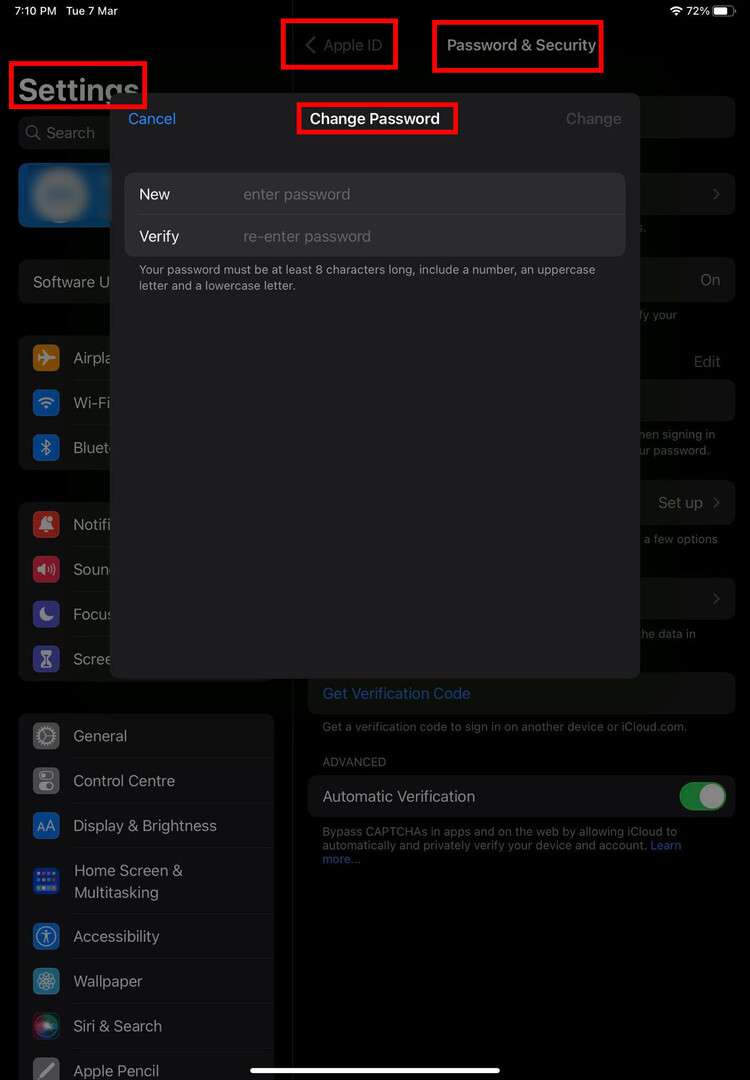
- הקש על שנה סיסמא אפשרות בחלק העליון של המסך.
- עקוב אחר ההוראות המוצגות על המסך כדי לשנות את הסיסמה.
6. השבת את הגנת נתונים מתקדמת
- הפעל את הגדרות האפליקציה ובחר את שם זיהוי של אפל.
- כעת, בחר את iCloud תכונה.
- גלול מטה בתפריט בצד ימין כדי למצוא הגנת מידע מתקדמת.
- הקש עליו ולאחר מכן גע כבה את הגנת הנתונים המתקדמת.
7. עדכון ל-iOS 16.3.1
משתמשים רבים שחוו את הגיבוי של iCloud לא זמין או בעיות סנכרון דיווחו כי שדרוג iOS 16.3.1 ו-iPadOS 16.3.1 פותר את הבעיה. אפל פרסמה את השדרוג ב-13 בפברואר 2023. אז זה אמור להיות זמין עבור האייפון או האייפד שלך דרך ערוצי שדרוג דרך האוויר (OTA).
כדי לבדוק אם קיבלת את העדכון או לא, בצע את השלבים הבאים:
- פתח את אפליקציית ההגדרות מ מגירת אפליקציות אוֹ מסך הבית.
- ממש מתחת ל שם זיהוי של אפל אווטאר, אתה צריך לראות עדכון תוכנה זמין הודעה אם שדרוג OTA זמין.
- לחלופין, הקש כללי בצד שמאל ולאחר מכן גע עדכון תוכנה בצד ימין.
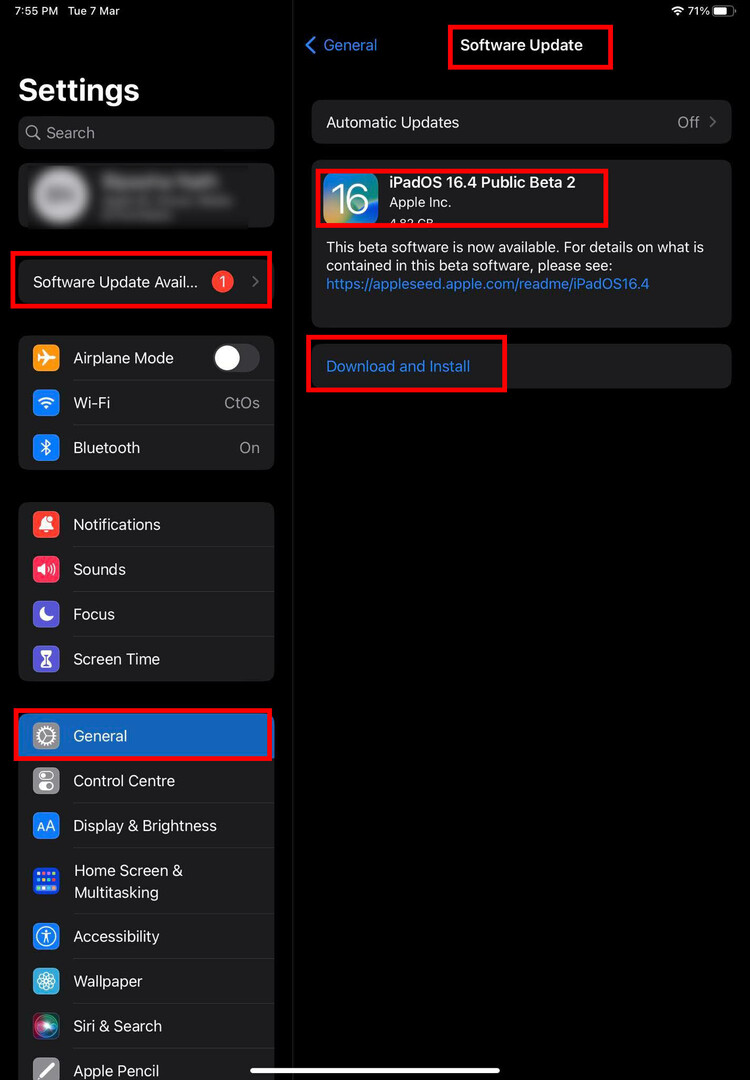
- אם אתה רואה את iOS 16.3.1 ואילך עדכן, גע הורד והתקן.
- לאחר השלמת ההתקנה ואתה מגיע למסך הבית, עבור אל הגדרות > שם זיהוי של אפל > iCloud > גיבוי iCloud ולהפעיל אותו.
סיכום
בעיה בגיבוי iCloud עלולה להיות רצינית מכיוון שהמכשיר שלך לא ישמור את המשימות שאתה מבצע באייפון או באייפד שלך. לפיכך, ברור שתדאג אם תראה את "התרחשה שגיאה לא ידועה ב-iCloud" בעת ניסיון להפעיל את גיבוי iCloud. עם זאת, שיטות פתרון הבעיות שהוזכרו לעיל אמורות לתקן זאת.
אל תשכח גבה את האייפון שלך עם iCloud לאחר תיקון הבעיה. כמו כן, הגיבו למטה אם פספסתי דרכים כלשהן לתקן את הבעיה.
הבא בתור, גיבויים: iTunes לעומת iCloud, איך לבחור?